Innholdsfortegnelse
Det er et bildesporingsalternativ i Illustrator som lar deg gjøre om håndtegninger og rasterbilder til vektorbilder.
Har du noen gang sporet opp håndskrift eller tegninger med penn og papir? Tanken er den samme når du sporer i Adobe Illustrator. En annen måte å spore et bilde på er å bruke tegneverktøy og formverktøy for å spore omrisset av et rasterbilde.
Mange designere, inkludert meg selv, lager logoer ved å bruke denne metoden. Spor omrisset, rediger vektoren og legg til et personlig preg for å gjøre arbeidet deres unikt.
I denne opplæringen lærer du to måter å spore et bilde på i Adobe Illustrator.
Gjør bildet ditt klart og la oss komme i gang.
Merk: Skjermbildene fra denne opplæringen er hentet fra Adobe Illustrator CC 2022 Mac-versjon. Windows eller andre versjoner kan se annerledes ut.
Metode 1: Bildesporing
Jeg skal bruke dette bildet til å vise deg hvordan du sporer et bilde ved å bruke Image Trace. Det tar bare to trinn hvis du er fornøyd med den forhåndsinnstilte sporingseffekten!

Trinn 1: Åpne bildet ditt i Adobe Illustrator. Når du klikker på bildet for å velge det, vil du se alternativet Bildesporing i panelet Hurtighandlinger under Egenskaper.
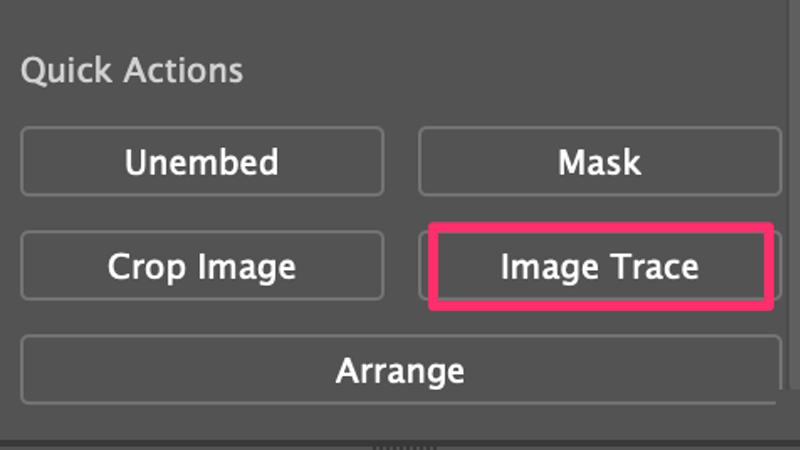
Trinn 2: Klikk Image Trace og du vil se sporingsalternativene.
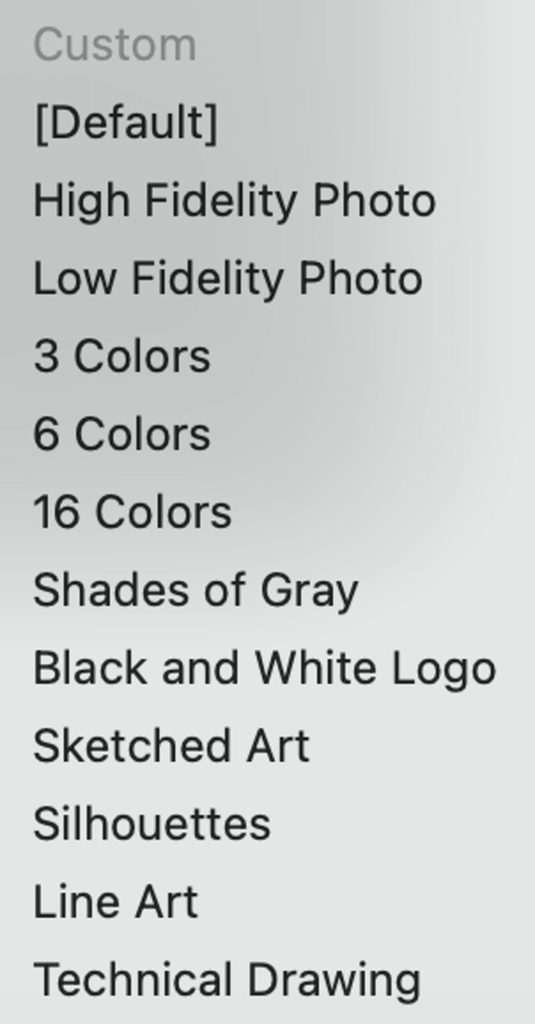
Her er en oversikt over forhåndsinnstillingsalternativene for bildesporing, og du kan se hvilken effekt hvert alternativ gjelder. Velgeffekt som du liker.

Som du kan se, vil High Fidelity Photo vektorisere bildet og det ser nesten ut som originalbildet. Low Fidelity Photo er fortsatt ganske realistisk og får bildet til å se ut som et maleri. Fra 3 farger til 16 farger , jo flere farger du velger, jo flere detaljer vises.
Shades of Grey gjør bildet til gråtoner. Resten av alternativene gjør bildet til svart-hvitt på forskjellige måter. Personlig brukte jeg knapt Line Art eller Technical Drawing alternativene fordi det er vanskelig å få det riktige punktet.
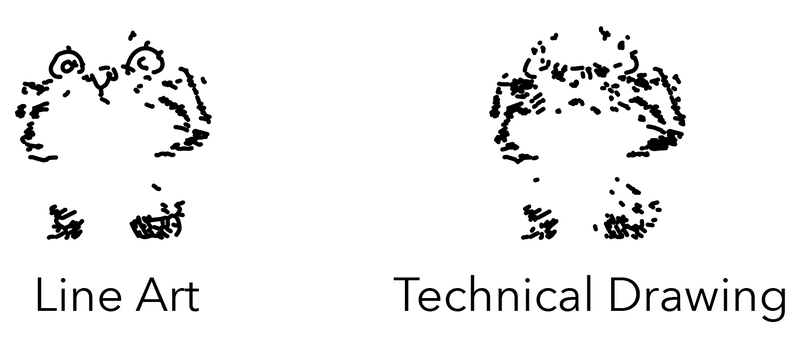
I tillegg til disse forhåndsinnstilte alternativene kan du også tilpasse sporingseffekten ved å endre innstillingene på Bildesporingspanelet. Du kan åpne panelet fra overheadmenyen Vindu > Bildesporing .
Hvis du for eksempel ønsker å få en sporingseffekt mellom 6 farger og 16 farger, kan du flytte fargeglidebryteren til høyre for å øke fargemengden opp til 30.
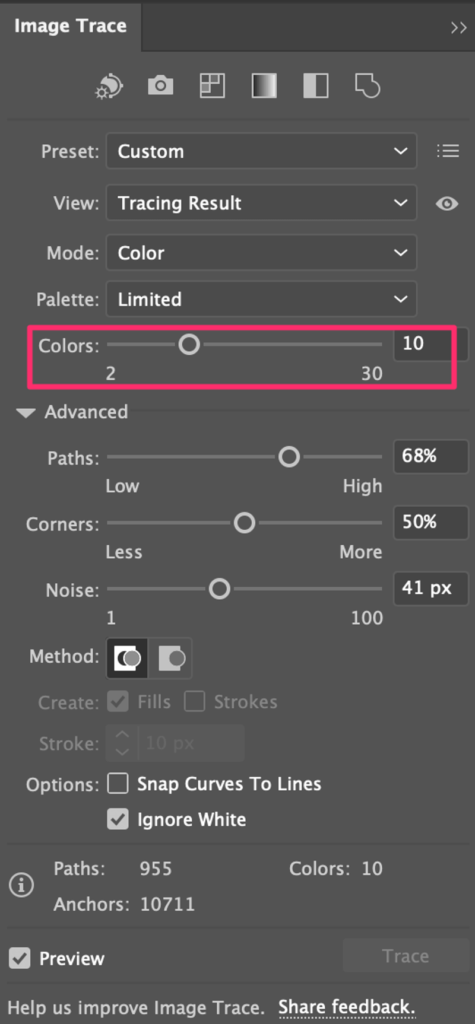
Slik ser det ut med 10 farger.
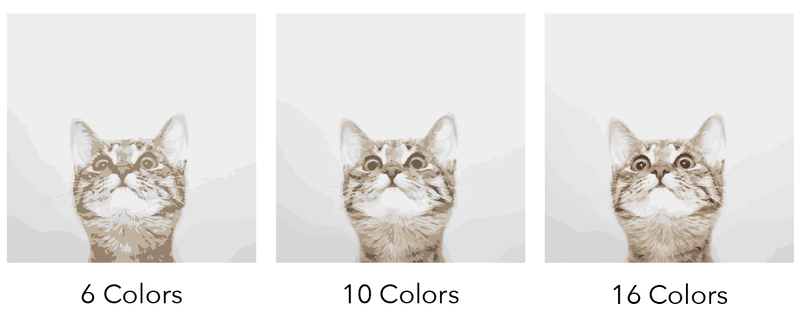
La oss se et annet eksempel på justering av svart-hvitt-logoresultatet. Hvis du vil vise flere mørke områder, øker du terskelverdien .
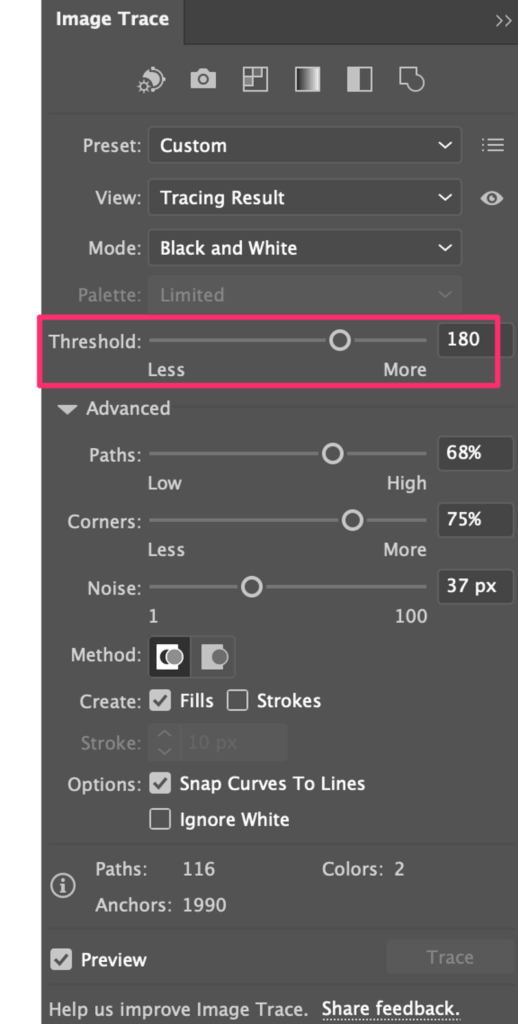
Den forhåndsinnstilte terskelen for svart-hvitt-logo-sporingsresultatet er 128. Du kan se at bildet ikke har for mange detaljer. Jeg flyttet glidebryteren til høyre og slik ser det ut nårterskelen er 180.
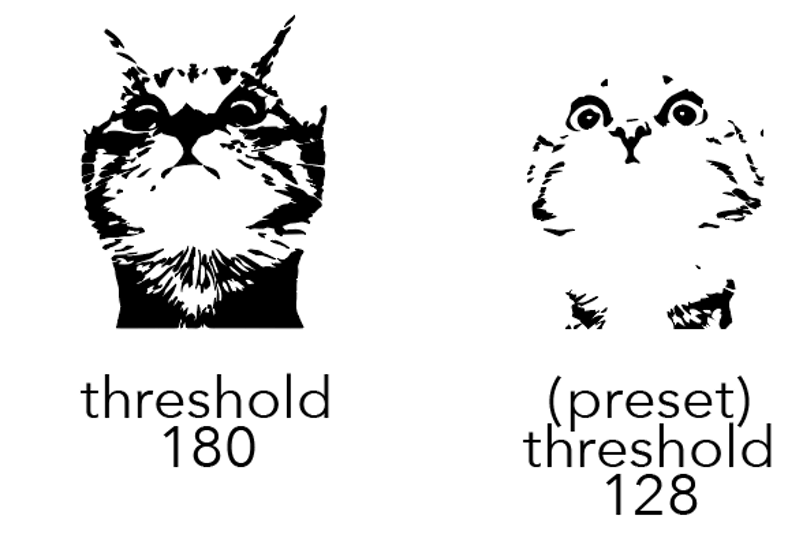
Nå hvis du vil redigere bildet, kan du utvide og avgruppere det for å gjøre endringer.
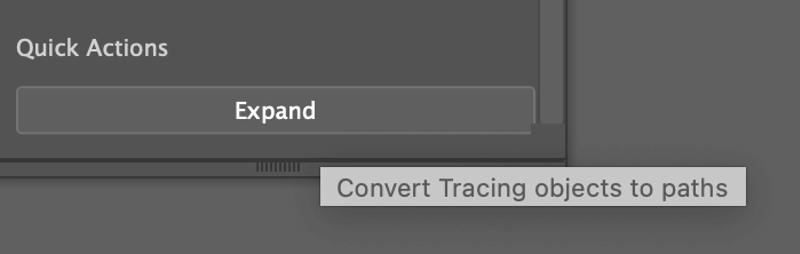
Når du klikker Utvid , vil du se omrisset av sporingsresultatet.
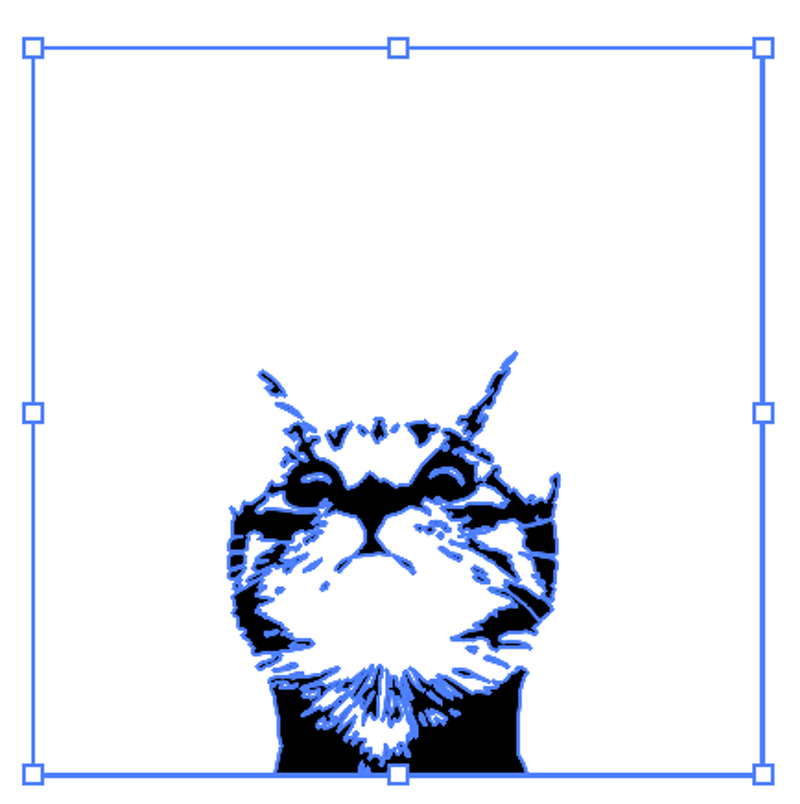
Etter at du har fjernet grupperingen av bildet, kan du velge individuelle baner og gjøre endringer.

For mye detaljer? Vil du bare spore omrisset av et bilde, men alternativet Line Art fungerer ikke? Sjekk ut metode 2.
Metode 2: Spore kontur av et bilde
Du kan bruke pennverktøyet, blyanten, børstene eller et hvilket som helst formverktøy for å spore omrisset av et bilde. For eksempel er dette Flamingo-bildet allerede en enkel grafikk, vi kan spore det for å forenkle det enda mer.

Trinn 1: Plasser og bygg inn bildet i Adobe Illustrator.
Trinn 2: Senk opasiteten til rundt 60 % og lås bildet. Dette trinnet gjør sporingsprosessen enklere. Ved å senke opasiteten kan du se sporingsbanen tydeligere, og ved å låse bildet unngår du å flytte bildet ved et uhell mens du sporer.
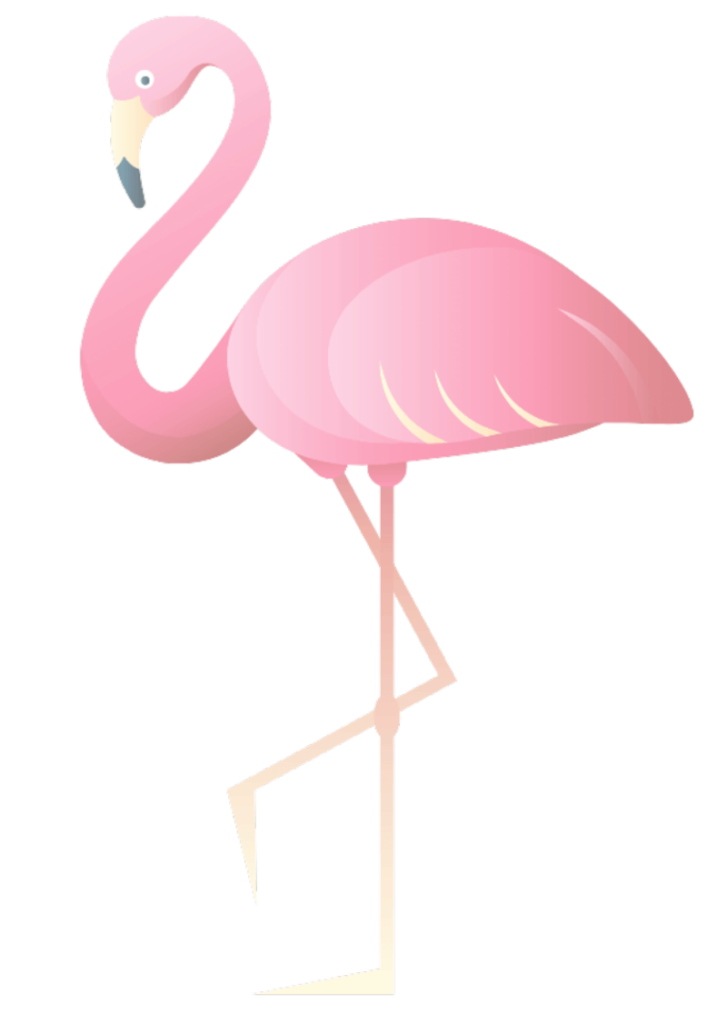
Trinn 3 (valgfritt): Lag et nytt lag for sporing. Jeg anbefaler å spore på et nytt lag fordi hvis du trenger å redigere sporingskonturene helt, vil endringene ikke påvirke bildelaget.
Trinn 4: Bruk pennverktøyet (P) for å spore omrisset. Hvis du vil legge til farger på banen, bør du lukke banen ved å koble sammen det første og siste ankerpunktet til ensti.
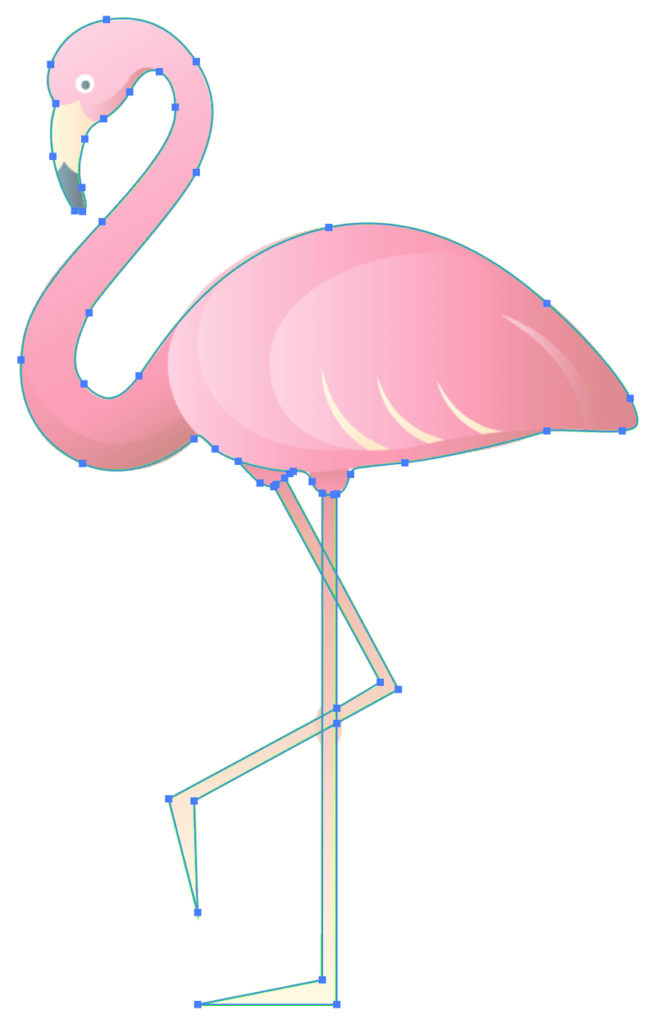
Trinn 5: Bruk formverktøyet, blyantverktøyet eller penselen til å jobbe med noen detaljer i omrisset. Øynene kan for eksempel spores ved hjelp av Ellipseverktøyet for å tegne sirkler, og for kroppsdelen kan vi bruke en pensel for å legge til detaljer.

Slett bakgrunnslaget og fiks detaljene om nødvendig. Du kan redigere det sporede bildet og gjøre det til din egen stil.
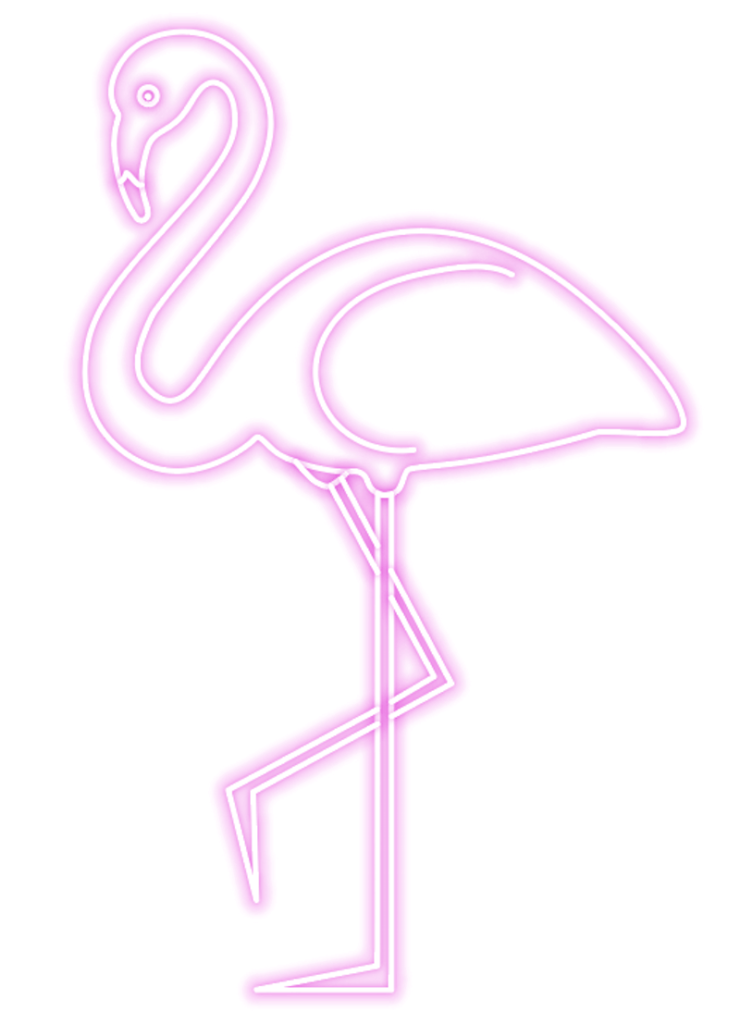
Konklusjon
Den enkleste måten å spore et bilde på er å bruke funksjonen Bildesporing fordi sporingsresultatet er forhåndsinnstilt og du kan alltid justere resultatet fra Bildesporingspanelet.
Hvis du vil gjøre store endringer i det originale bildet, kan du bruke metode 2. Det er en god måte å begynne å designe dine egne vektorer og til og med logoer på.

